- Autor Abigail Brown [email protected].
- Public 2024-01-02 07:45.
- Viimati modifitseeritud 2025-01-24 12:08.
Mida teada
- Esm alt veenduge, et teie Chromecast, teie Google Home'i seade ja mobiilseade on ühendatud samasse WiFi-võrku.
- Puudutage rakenduses Google Home nuppu Menüü > Rohkem seadeid > Telerid ja kõlarid, seejärel puudutage pluss (+) ja valige oma Chromecast.
- Kui Chromecast on seadistatud, saate teleri peatamiseks, jätkamiseks ja helitugevuse juhtimiseks kasutada häälkäsklusi.
See artikkel selgitab, kuidas lisada Chromecast Google Home'i. Kõik, mida vajate, on Google Chromecast, mis on ühendatud teie teleri saadaolevasse HDMI-porti, ja rakendus Google Home (iOS-is või Androidis), et Chromecast saaks sellega liidestada.
Ühendage Chromecast Google Home'iga
Enne alustamist peate veenduma, et teie Chromecast on seadistatud töötama teie televiisori ja WiFi-võrguga. Samuti peaksite veenduma, et teie Google Home'i seade oleks samas võrgus seadistatud.
Esm alt ühendage oma Android-telefon või iPhone samasse WiFi-võrku, kus on Google Home ja Chromecast. Seejärel käivitage oma seadmes rakendus Google Home.
Rakenduse avakuva vasakus ülanurgas puudutage ikooni menu. Veenduge, et kasutaksite sama Google'i kontot, mille seadistasite oma Google Home'i nutikõlaris. Saate kontosid vahetada, puudutades konto nimest paremal asuvat allapoole suunatud kolmnurka.
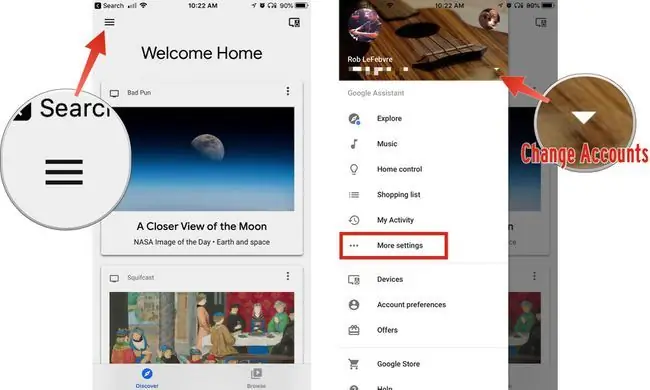
Järgmisena puudutage Rohkem seadeid, seejärel Telerid ja kõlarid Peaksite nägema kõigi praegu lingitud seadmete loendit. Uue (või esimese) lisamiseks puudutage ekraani paremas alanurgas ikooni Plus. Kui olete Chromecasti õigesti seadistanud, peaksite loendis uut seadet nägema.
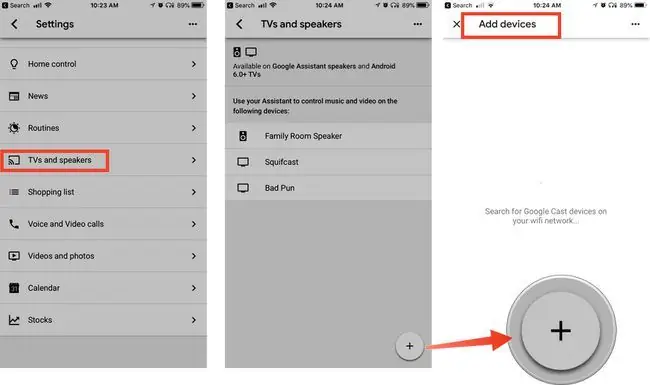
Selle lisamiseks Google Home'i puudutage seadme nime kõrval olevat märkeruutu ja seejärel puudutage Add.
Nüüd olete valmis kasutama Chromecasti jaoks rakendust Google Home.
Videorakenduste seadistamine Chromecasti ja Google Home'i jaoks
Mõned videoteenused, nagu Netflix, Paramount+ (endine CBS All Access) ja HBO, nõuavad enne nende Google Home'i ja Chromecastiga kasutamist sisselogimist. Allpool on nimekiri Google'i abilehelt:
Teenused, mis vajavad sisselogimist:
- Netflix
- Paramount+
- HBO
- Viki
- Starz
Teenused, mis ei vaja sisselogimist:
- CW
- YouTube/YouTube TV
- Crackle
- Red Bull
- Google TV
Google Home Chromecasti häälkäskluste kasutamine
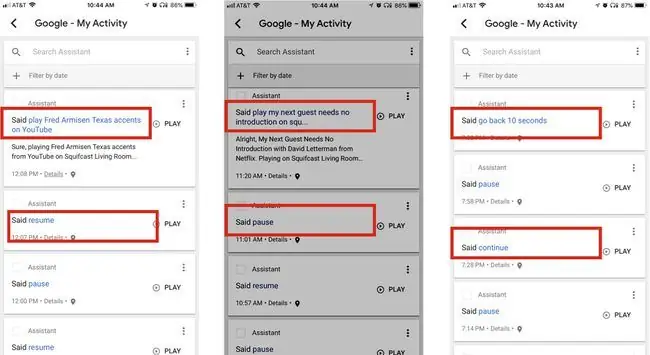
Saate juhtida oma Chromecasti rakendusega Google Home, kuid häälkäskluste kasutamine on palju kiirem ja mugavam.
Google Home'i häälega aktiveerimiseks on vaja lööklauset, kas "Ok Google" või "OK Google". Seejärel saate se alt hääldada mis tahes käsku. Kui teil on mitu Chromecasti seadet, määrake, milline neist. Tähistasime seda allpool sulgudega.
Nii, täielik käsk koosneb:
Catchphrase > Käsk > Kus käsku käivitada
Siin on näide: "Ok Google, mängige My Next Guests No Introduction on [seade]." Esimene fraas oleks mis tahes saade, mida soovite vaadata, samas kui sulgudes olev fraas on teie ühendatud seadme sõnasõnaline nimi.
Kui kasutate voogedastusteenust, nagu Netflix, HBO Now või Paramount+, võite paluda Google Home'il ja Chromecastil esitada mis tahes saadet nendest teenustest. Näiteks proovige oma aktiveerimise lööklauset ja öelge siis: "Play Stranger Things on [service]".
Teised teenused, nagu YouTube, võimaldavad teil videoid oma häälega esitada. Pärast aktiveerimisfraasi kasutamist öelge "Play Fred Armisen Texas accents on YouTube" või "Play Adele videos on YouTube". Kui soovite YouTube'is (või mõnes muus ühendatud teenuses) määrata video, lisage käsu lõppu "on".
Saate panna Chromecasti esitama, peatama ja jätkama mis tahes videot (või muusikat), mida teleris Google'i seadme kaudu vaatate. Öelge eelistatud lööklause ja seejärel "Paus", "Esita" või "Jätka". Need käsud töötavad isegi teenustega, mis pole praegu Google Home'i kaudu sisse logitud, näiteks Hulu. Kasutage oma lööklauset ja öelge "Stopp", kui olete kuulamise või vaatamise lõpetanud.
Vaatatava video häälega läbi nühkimine on samuti lihtne. Saate käskida Chromecastil varundada teatud ajavahemikke, näiteks "Mine 10 sekundit tagasi" või "Mine kaks minutit edasi".
Kui teie teleri helitugevust on vaja reguleerida, öelge "Seadista helitugevus 50 protsendile" või "Helitugevuse vähendamiseks [seadmes]". Kui soovite selle täielikult vaigistada, öelge "Vaigista". Saate seda jätkata valikuga „Tühista vaigistus”, kui olete valmis heli uuesti kõlama.
Saate isegi oma teleri välja ja sisse lülitada, kui teie teleril on HDMI Consumer Electronics Control (või HDMI CEC). Öelge: "Ok Google, lülita [seade] sisse."






